Mac Screenshot mit Mojave: Neue Funktionen!
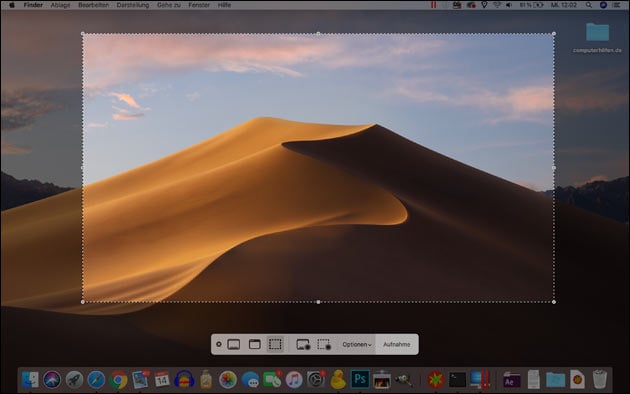
Mit macOS Mojave hat Apple dem Mac Screenshot ein paar neue Funktionen spendiert – außerdem gibt es eine neue Tastenkombination für den Screenshot! Während man bisher die Screenshots auf dem Mac mit den Tastenkombinationen cmd + SHIFT + 3 oder cmd + SHIFT + 4 gemacht hat (alle Tastenkombinationen für den Mac Screenshot hier!), gibt es jetzt die neue Tastenkombination cmd + SHIFT + 5!
Neue Tastenkombination: cmd + SHIFT + 5!
Drückt man diese drei Tasten zusammen, öffnet sich das neue Screenshot-Tool. Hier kann man mit der Maus auswählen, ob man ein Bildschirmfoto von dem gesamten Bildschirm machen möchte oder nur einen Ausschnitt oder ein Fenster aufnehmen möchte – außerdem lässt sich hier schnell und einfach ein Video des gesamten Bildschirms aufnehmen und die Screenshot-Einstellungen bearbeiten.
Bildschirm-Video aufnehmen
Mit dem neuen Screenshot-Tool ist es aber auch möglich, ein Bildschirm-Video aufzunehmen – allerdings heißt der Button sowohl bei dem Bildschirm-Foto als auch Bildschirm-Video “Aufnahme”. Hier muss man schauen, welchen Bereich man anklickt:

Wählt man die Bildschirm-Aufnahme statt dem Bildschirmfoto, erzeugt der Mac automatisch ein Video des aktuellen Bildschirm im MOV Format. Zum Beenden kann man dann das Icon oben in der Titelleiste anklicken:
![]()
Screenshot Vorschau-Icon ausschalten
Neu ist auch das kleine Vorschau-Fenster, wenn man einen Screenshot macht: Wie unter iOS wird das Bildschirm-Foto kurze Zeit unten rechts eingeblendet, bevor es standardmäßig auf dem Desktop gespeichert wird. Diese Zeit kann störend sein, denn das Vorschau-Bild lässt sich nicht direkt in jedes Programm zum Öffnen ziehen.
Wer das Vorschau-Bild und die Wartezeit abschalten oder den Ort der Screenshots ändern möchte, kann das jetzt ebenfalls über das neue Screenshot-Tool: Klickt man dort auf den Punkt “Optionen”, lassen sich einige Einstellungen zu den Bildschirm-Fotos vornehmen.
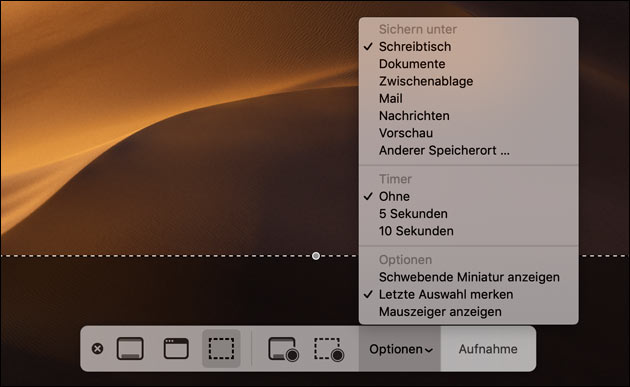
Deaktiviert man unten den Punkt “Schwebende Auswahl anzeigen”, wird das Vorschau-Icon nicht mehr gezeigt und der Screenshot unter Mac OS Mojave direkt gespeichert, damit man ihn in anderen Programmen weiterverwenden kann.
Außerdem lässt sich hier ein Timer einstellen sowie der Mauszeiger auf dem Bildschirm-Foto anzeigen oder verbergen.
- datenschutz (29x gelesen)
- windows-schneller-starten-autostart-aufraeumen (27x gelesen)
- windows-beschleunigen (25x gelesen)
- pc-einsteigerkurs (20x gelesen)
- pc-einsteigerkurs-1-2 (5x gelesen)
Mehr Tipps zu Mac Screenshot mit Mojave: Neue Funk...
-
Windows Screenshot
Mit dem Windows Screenshot macht man ein schnelles Abbild des PC Bildschirms: Das lässt sich dann weitersenden, bearbeiten oder drucken. Je nach Windows Version gibt...
-
Windows 11 Screenshot: Als Bild oder Video speichern!
Seit Windows 95 macht man den Windows Screenshot mit der "Drucken" Taste: Das Bildschirm-Foto wird in die Zwischenablage kopiert und lässt sich direkt in andere...
-
Mac Screenshot: Speicherort ändern (ab macOS 10.14 Mojave)
Mit macOS 10.14 "Mojave" hat Apple die Screenshot-Funktion überarbeitet. Seitdem ist es auch sehr einfach möglich, die Einstellungen für zu machende Screenshots zu editieren. So...
-
Android Bildschirm auf den Fernseher streamen
Mit der Cast Funktion von Android (die auch im Chrome Browser eingebaut ist) lassen sich Inhalte auf andere Geräte streamen: Zum Beispiel Googles ChromeCast Geräte....
-
macOS: Apple Menüleiste + Dock auf jedem Bildschirm
Die Apple Menüleiste auf allen Monitoren oder nur dem Haupt-Bildschirm? So stellt man das ein! Seit macOS "Mavericks" hatte Apple eine praktische Funktion dabei: Wer...
-
M4A Audio-Datei in MP3 umwandeln auf dem Mac!
Eine M4A-Datei lässt sich auf einem Mac ganz einfach in eine MP3-Datei umwandeln, beispielsweise mit der Apple Music-App. Dies ist besonders nützlich, wenn man etwa...
Mac Screenshot mit Mojave: Neue Funktionen!


